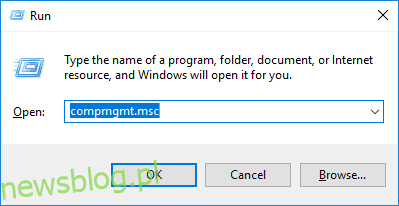Wyobraź sobie swoją lodówkę bez półek. Ups! To samo może się stać z dyskiem twardym bez partycji.
Wszystko na jednym tomie giganta; jest to sposób przechowywania rzeczy przez malucha. Partycja dysku jest niezbędna do efektywnego korzystania z dysku twardego.
W każdej chwili wszystko może pójść nie tak. Może ulec uszkodzeniu, zabierając wszystkie dane, zainstalowane aplikacje i wszystko, co jest z nim przechowywane.
Dlatego najlepiej jest poprawnie podzielić dysk twardy na partycje. Segregowanie zawartości staje się łatwe, a dysk podzielony na partycje umożliwia łatwe odzyskiwanie, jeśli coś pójdzie nie tak.
Spis treści:
Co to jest partycja dysku?
Zazwyczaj komputery z systemem Windows dostarczane fabrycznie mają tylko trzy partycje.
Partycja obsługująca system operacyjny (OS) otrzymuje literę C, nazywając ją Dyskiem C. I dwie inne małe partycje – system zarezerwowany i do odzyskiwania.
Aby to dalej podzielić, trzeba zrobić partycję dysku, ręcznie lub za pomocą narzędzia.
Partycja dysku to prosty proces dzielenia dysku twardego na woluminy o określonym rozmiarze.
Każdej partycji jest następnie przypisywana litera w systemie operacyjnym. Na przykład system Windows nazywa swoje partycje dysk C (C:), dysk D (D:), dysk E (E:) i tak dalej.
Głównym celem partycji dysku jest wskazanie systemu Windows (lub dowolnego systemu operacyjnego) w miejscu instalacji systemu.
Poza tym musisz podzielić dysk twardy na partycje, jeśli chcesz zainstalować na nim wiele systemów operacyjnych. Ponadto partycjonowanie pomaga w procesie tworzenia kopii zapasowej. Możesz tworzyć kopie zapasowe tylko niezbędnych plików, pomijając aplikacje i system.
Inną zaletą partycjonowania dysku twardego jest to, że jeśli kiedykolwiek będziesz musiał ponownie zainstalować lub zresetować system operacyjny, utracisz tylko dane z partycji, na której znajduje się system operacyjny. Dane na innych partycjach pozostaną w większości przypadków nienaruszone.
Najpierw przyjrzyjmy się tradycyjnemu sposobowi robienia tego.
Jak ręcznie partycjonować w systemie Windows 11?
Krok 1
Otwórz konsolę zarządzania komputerem, naciskając klawisz Windows + R. Następnie wpisz compmgmt.msc i naciśnij Enter lub kliknij OK.
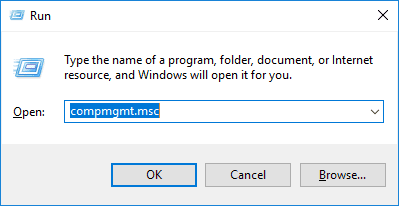
Krok 2
Następnie kliknij Zarządzanie dyskami z prawej strony. Następnie kliknij prawym przyciskiem myszy partycję (tę z dodatkowym miejscem), aby zmniejszyć i wybierz Zmniejsz objętość z menu rozwijanego.
Krok 3
Kolejne wyskakujące okienko pokaże maksymalną dostępną przestrzeń do zmniejszenia. Możesz wprowadzić żądaną pojemność dla nowego wolumenu. Następnie naciśnij Zmniejsz. Na przykład wprowadziłem 102400 MB (100 GB), aby zmniejszyć.
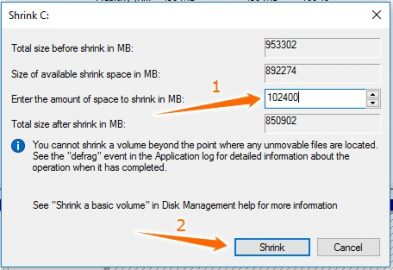
Krok 4
Teraz zmniejszona przestrzeń będzie wyświetlana jako Wolumin nieprzydzielony. Następnie trzeba wyciąć partycję z tej wolnej przestrzeni. Kliknij prawym przyciskiem myszy miejsce nieprzydzielone i kliknij Nowy wolumin prosty. Następnie wprowadź żądaną pojemność partycji, która ma zostać wykonana. Kliknij Następny.
Krok 5
Do nowej partycji można przypisać literę dysku. Co więcej, możesz zmienić kilka dodatkowych atrybutów dla nowego woluminu. Jeśli jesteś zwykłym użytkownikiem, zostaw te opcje bez zmian, są w porządku. Możesz jednak wpisać wszystko w zakładce Etykieta woluminu. Kliknij Następny.
Krok 6
Na koniec kliknij Zakończ na kolejnym ekranie. Będziesz mógł zobaczyć nowy tom.
Chociaż proces ten jest łatwy, dedykowane oprogramowanie zapewnia znacznie więcej funkcji niż domyślne narzędzie do zarządzania dyskami w systemie Windows. Na przykład nie ma możliwości cofnięcia operacji na partycji jednym kliknięciem.
Sprawdźmy więc, jakie oprogramowanie do zarządzania dyskami zapewnia wydajną i bezpieczną partycję dysku twardego.
Dyrektor dysku ACRONIS
Dyrektor dysku Acronis to wielofunkcyjne narzędzie do zarządzania dyskami. Ma wiele funkcji, które pomogą Ci przetrwać każdy zły dzień.
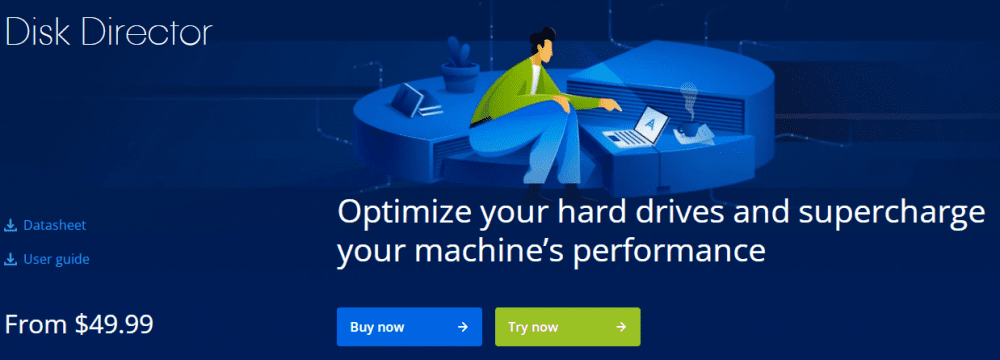
Cechy
Oprócz zwykłego formatu, usuwania, zmniejszania i rozszerzania, Disk Director ma opcje klonowania dysku i odzyskiwania woluminów.
Klonowanie dysku – jak można się domyślić – to sposób na skopiowanie całego dysku twardego na osobny dysk. Podobnie, odzyskiwanie woluminów umożliwia odzyskanie partycji (utraconych lub usuniętych), nawet jeśli system Windows nie uruchomi się.
Może również konwertować dyski z od podstawowego do dynamicznego.
Oprócz automatycznej optymalizacji miejsca na dysku twardym można połączyć pozostałą przestrzeń z maksymalnie 32 dysków fizycznych w jeden wolumin logiczny.
Zaczyna się od 49,99 USD. Acronis Disk Director można wypróbować przez okres do 30 dni za darmo.
Asystent partycji AOMEI
Asystent partycji AOMEI to potężne oprogramowanie do partycjonowania dysków.
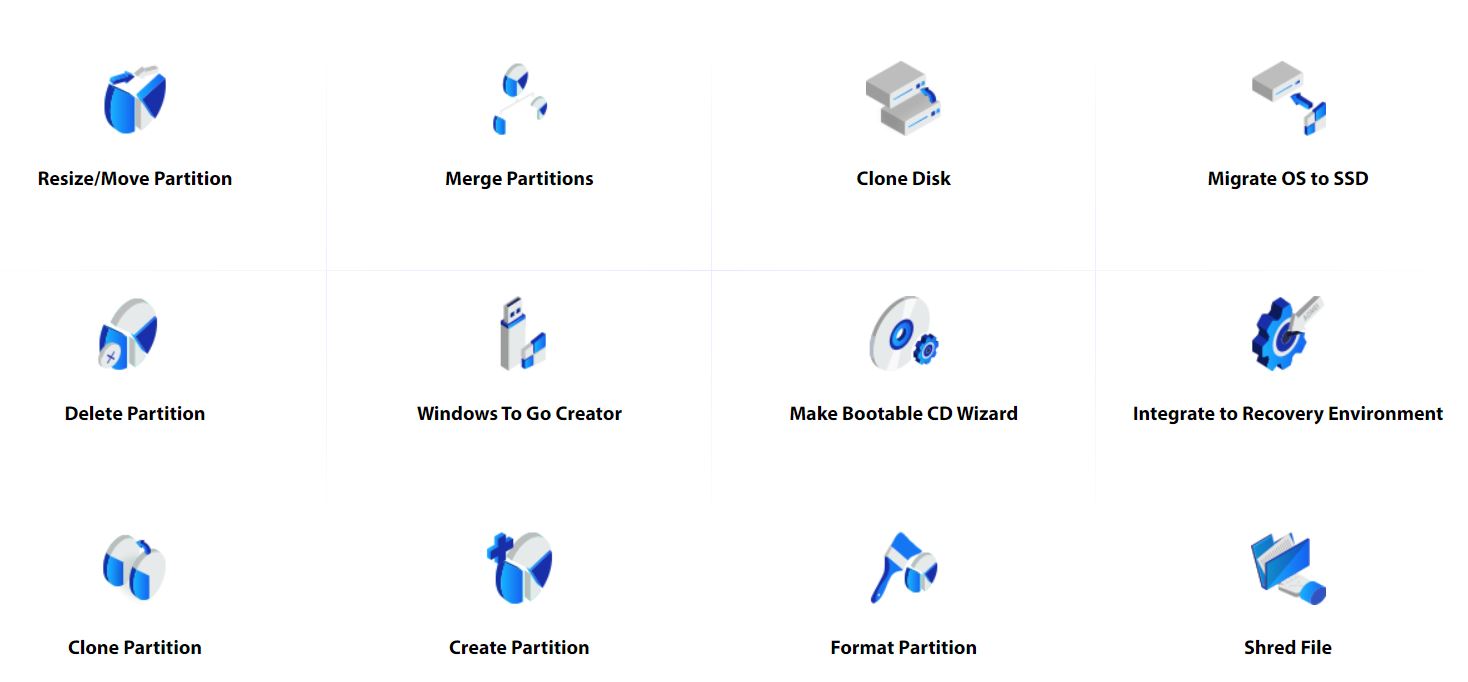
Cechy
Podobnie jak Disk Director, to narzędzie do zarządzania dyskami może wykonywać wszystkie domyślne funkcje partycji dysku, a nawet niektóre.
Jest wyposażony w migrację systemu, klonowanie dysków i partycji. Poza tym ma pod ręką sporo opcji konwersji. Na przykład może konwertować dysk MBR na GPT, partycję NTFS na FAT32, dysk podstawowy na dynamiczny bez utraty danych.
Ponadto w zależności od potrzeb można przełączać się między partycjami podstawowymi i logicznymi. Posiada również opcje odzyskiwania partycji.
Plan 53,96 USD obejmuje dożywotnie aktualizacje i wsparcie techniczne. Możesz również sprawdzić bezpłatną wersję tego oprogramowania z pewnymi ograniczonymi funkcjami. Wszystkie jego płatne wersje są objęte 90-dniową bezwarunkową gwarancją zwrotu pieniędzy, więc możesz wypróbować ją bez ryzyka.
Menedżer dysków twardych firmy Paragon
Następnym na liście oprogramowania do partycjonowania dysku jest Menedżer dysków twardych przez Paragon Software.
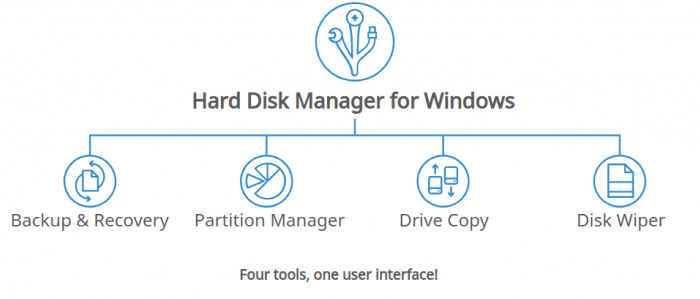
Cechy
Posiada wszystkie podstawowe funkcje wbudowanego zarządzania dyskami Windows.
Dodatkowo jest połączony z zaawansowanymi opcjami partycji, takimi jak dzielenie/scalanie, konwersja logiczna na podstawową i odwrotnie, konwersja MBR/GPT itp.
Poza tym może również pomóc w migracji całego systemu operacyjnego. Może to również kopiować pojedyncze partycje lub całe dyski. Możesz także zautomatyzować tworzenie kopii zapasowych za pomocą tego menedżera dysków twardych.
Wreszcie może również powiadomić e-mailem o powodzeniu lub niepowodzeniu dowolnej operacji.
Kosztuje 79,95 USD za licencję na 3 komputery PC z pewnymi rabatami.
Mistrz partycji EaseUS
Mistrz partycji EaseUS to również produkt freemium z bezpłatną wersją próbną dostępną we wszystkich płatnych wersjach. Podobnie jak oprogramowanie omówione powyżej, ma wiele narzędzi do zarządzania dyskami.
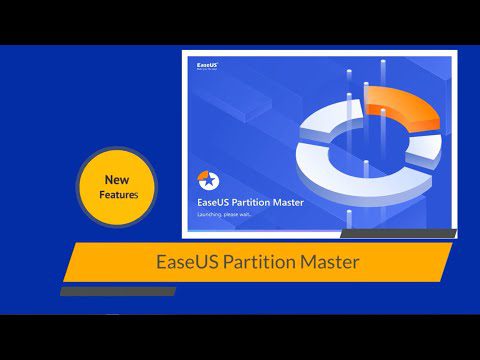
Cechy
To narzędzie jest połączone ze wszystkimi funkcjami do obsługi codziennych potrzeb partycji. Czy to czyszczenie, tworzenie, usuwanie, zmiana rozmiaru lub konwersja NTFS na FAT32 – jego darmowa wersja ma wszystko i więcej. Tylko, że może przetworzyć tylko 8 TB miejsca na dysku twardym, ale to wystarczy dla przeciętnego użytkownika.
Jego wersje premium nie mają ograniczeń co do pojemności dysku twardego. Dodając do bezpłatnej edycji, obsługują odzyskiwanie partycji, migrację systemu operacyjnego, dynamiczne zarządzanie dyskami itp.
Jego cena waha się od bezpłatnej do 259 USD za edycję serwerową z dożywotnimi aktualizacjami.
Kreator partycji
Kreator partycji od MiniTool oprogramowanie to w pełni rozwinięte narzędzie do zarządzania dyskami. Oprócz siedmiu płatnych wersji z różnymi funkcjami, ma również jedną darmową wersję z ograniczonymi gadżetami.
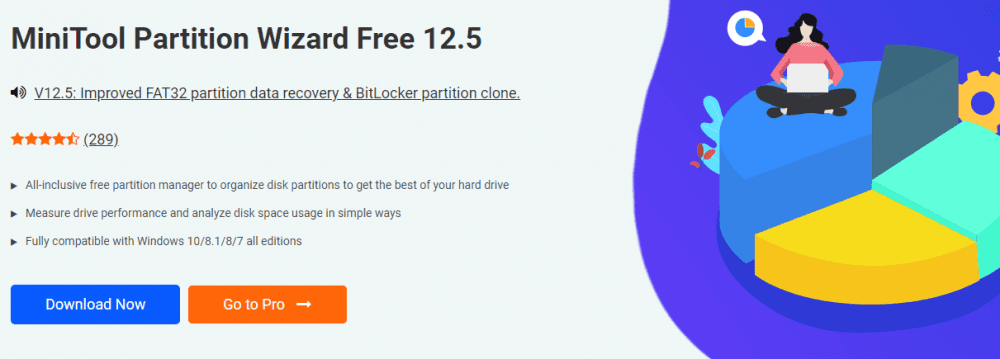
Cechy
Oprócz podstawowych funkcji partycji dyskowych, ten ma wiele innych funkcji na każdy przypadek.
Na przykład może przenosić nieciągłe partycje w celu rozszerzenia. Posiada również funkcję Wyczyść dysk / partycję, która zapewnia trwałe usunięcie i zerową szansę na odzyskanie przy użyciu dowolnego rozwiązania do odzyskiwania danych.
Jest również zasilany różnymi przypadkami konwersji, takimi jak FAT na NTFS, MBR na GPT itp.
Cena waha się od 59 USD rocznie za wersję pro do 699 USD dożywotniej opłaty za wersję techniczną. Jego płatne wersje są objęte 30-dniową gwarancją zwrotu pieniędzy.
Aktywny menedżer partycji
Aktywny menedżer partycji to darmowe oprogramowanie opracowane przez LSoft Technologies.
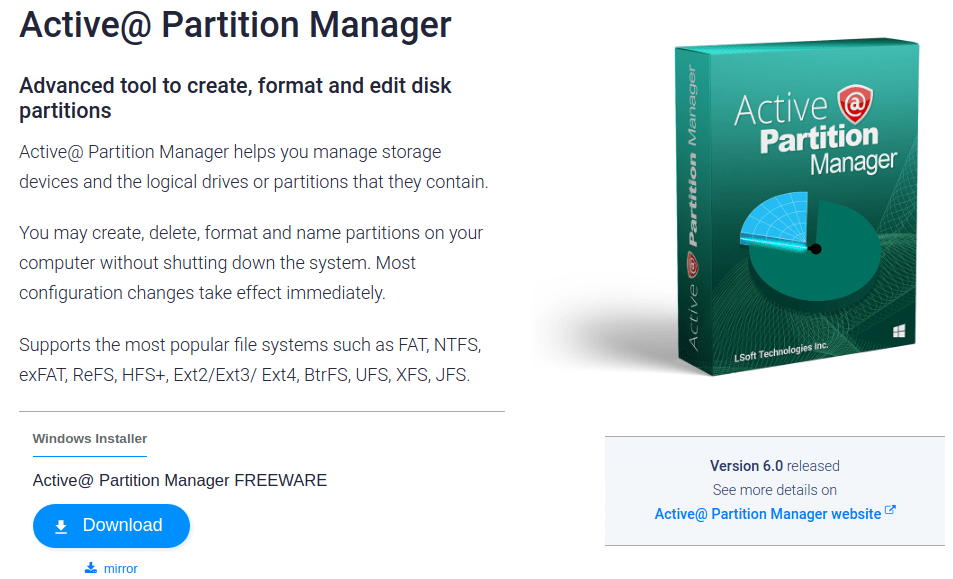
Cechy
Posiada wszystkie zwykłe funkcje do efektywnego zarządzania dyskami. Umożliwia to tworzenie, formatowanie lub zmianę rozmiaru partycji podstawowych i logicznych.
Ponadto umożliwia konwersję MBR na GPT i odwrotnie. Może to również cofnąć wszelkie zmiany partycji, w tym tworzenie, usuwanie i formatowanie.
Ogólnie rzecz biorąc, wydaje się, że jest krótki na liście funkcji. Niemniej jednak jest darmowy i zawiera wszystkie niezbędne elementy dla podstawowej partycji dysku.
Edytor partycji NIUBI
Edytor partycji NIUBI to wszechstronne narzędzie do zarządzania dyskami freemium.
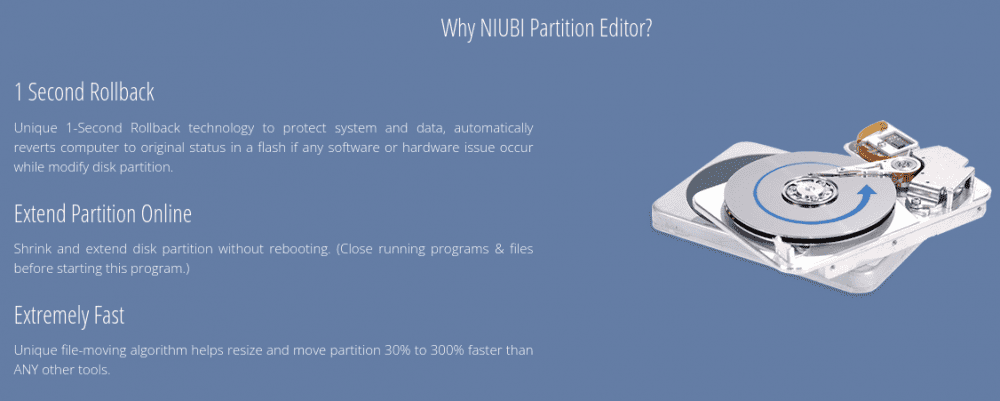
Cechy
Umożliwia wykonywanie wszystkich rutynowych operacji zarządzania dyskami, w tym zmianę rozmiaru, klonowanie, tworzenie i przenoszenie partycji.
NIUBI może pochwalić się 30-300% szybszymi operacjami niż jego rówieśnicy, dzięki unikalnemu algorytmowi przenoszenia plików. Jeśli chodzi o bezpieczeństwo, może ukryć lub przypisać uprawnienia tylko do odczytu do dowolnej partycji.
Warto zauważyć, że jego 1-sekundowa technologia wycofywania jest zarezerwowana tylko dla wersji płatnej i innych funkcji premium.
Darmowa wersja ma ograniczoną funkcjonalność, a płatne warianty zaczynają się od 39 USD.
Zmiana rozmiaru partycji
Oprócz przestarzałego wyglądu, Zmiana rozmiaru partycji IM-Magic ma wiele funkcji w swoim kotku. Począwszy od podstawowego zmniejszania, rozszerzania, zmiany rozmiaru do bardziej zaawansowanych, takich jak konwersja MBR na GPT, obejmuje to większość terenu.
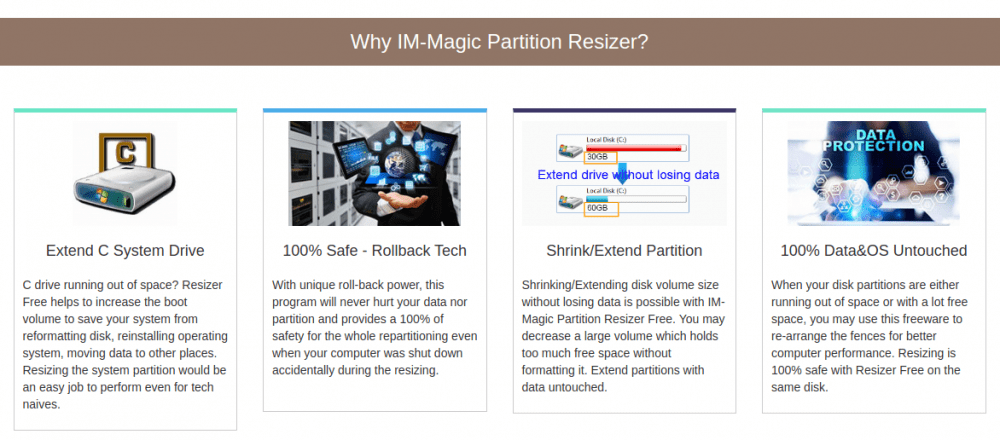
Cechy
Z wyjątkiem bezpłatnej wersji, wszystkie inne są wyposażone w ochronę przed wycofywaniem. Choć brakuje kilku fajnych dodatków, jego darmowa edycja wydaje się wystarczająca dla codziennego użytkownika.
GParted
GParted to narzędzie do zarządzania partycjami typu open source. Jest bezpłatny i ma ograniczone funkcje.
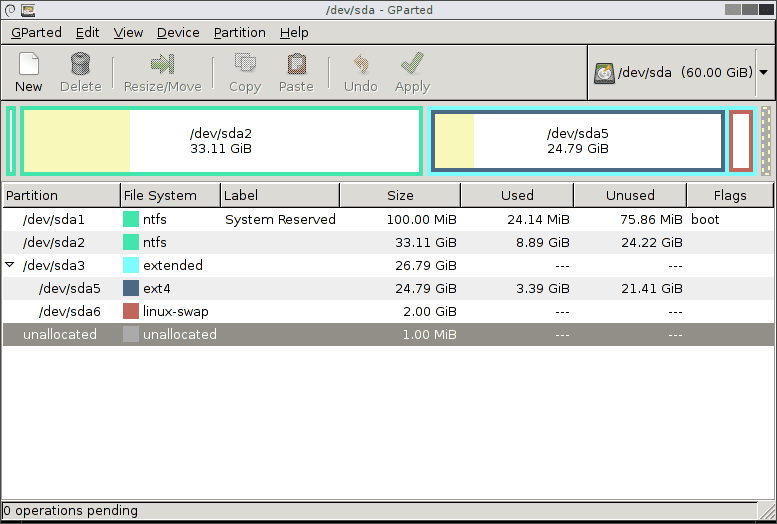
Cechy
Może tworzyć tabele partycji (MS-DOS i GPT). Dodatkowo może wykonywać rutynowe zadania, w tym tworzenie, kopiowanie, przenoszenie, zmianę rozmiaru itp.
Linie zamknięcia 👩🏫
Prawie wszystkie powyższe produkty są objęte gwarancją na okres próbny lub zwrot pieniędzy. Mogą się one jednak różnić głównie w zależności od ogólnego wrażenia użytkownika. Pomogłoby więc, gdybyś najpierw wypróbował darmowe oprogramowanie, aby uzyskać początkowy smak przed przejściem do płatnych wersji.
I na koniec zanotuj wymagania systemowe, obsługiwane systemy plików, systemy operacyjne itp., zanim klikniesz kup.
Możesz być także zainteresowany Najlepsze oprogramowanie do migracji danych dla systemu Windows.